Overschakelen van iPhone naar Android: een eenvoudige gids om over te stappen op Google
De sprong van iPhone naar Android een beetje gemakkelijker maken
Heeft de nieuwste batch Android-telefoons u overtuigd om uw iPhone neer te leggen?
Misschien ben je overtuigd van de premium glans en geweldige camera van de Google Pixel. Of misschien de Een Plus 3TDe fantastische waarde was te moeilijk om te weerstaan.
Heeft Samsungs prachtige, HDR-compatibele oneindigheidsscherm op de Samsung Galaxy S8 draaide je hoofd om? Of is het vooruitzicht van Android Nougat die u ertoe aanzet om over te stappen?
Wat de reden ook is, aan 'de andere kant' zult u waarschijnlijk genoeg vinden.
Veel iPhone-bezitters op de lange termijn zullen bang zijn om de overstap te maken, maar dat hoeft niet. Het zal je verbazen hoe gemakkelijk het is om al je foto's, muziek, contacten en apps over te zetten naar Android.
Stel een Google-account in
Het allereerste dat u met uw Android-telefoon moet doen, is uw Google-account instellen.
Als u geen Google-account heeft en u overschakelt naar Android, moet u er echt een aanschaffen. Dit is een door Google aangestuurde telefoon en als u geen Google-account heeft, krijgt u niet veel van de beste dingen die Android te bieden heeft, en het heeft niet echt veel zin om je nieuwe te bezitten telefoon.
De Google Play Store heeft een Google-account nodig om apps te downloaden en te installeren. Alle vooraf geïnstalleerde Google-apps zoals Google Maps en Gmail hebben ook een Google-account nodig.
Verwant: Nexus 6P versus Nexus 5X
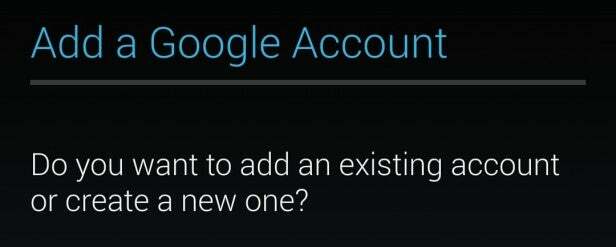
Als u zich aanmeldt voor een Google-account, maakt u het proces om al uw contacten, foto's en video's over te brengen oneindig veel gemakkelijker.
Het is gemakkelijk om een Google-account aan te maken. U krijgt de kans tijdens de installatieprocedure, maar zelfs als u deze fase hebt overgeslagen, gaat u gewoon naar de instellingenmenu (zoek naar het kleine tandwielpictogram in het meldingsmenu), ga naar het gedeelte Accounts en kies ervoor om een Google account. Volg de instructies en je bent weg.
Eenmaal ingesteld, kan elke Google-app die u hebt geïnstalleerd of die u installeert vanuit de Google Play Store, zonder gedoe toegang krijgen tot dit account. Dat is precies hoe de dingen rollen in Googletown.
Contacten importeren
Verschillende Android-apparaten hebben verschillende manieren om contacten over te zetten, dus we beginnen met de universeel toepasbare - zij het ietwat langdradige - manier om uw Apple iCloud-contacten toe te voegen aan uw Google account.
Dit is niettemin een goede manier om ervoor te zorgen dat uw Google-account, dat in veel opzichten de bron vormt van de Android-ervaring, vanaf het begin over alle juiste informatie beschikt.
Toch zou er een snellere en eenvoudigere manier moeten zijn om uw contacten via Bluetooth over te zetten, en dat zullen we aan het einde bespreken.
Contacten importeren op de veilige Google-manier
Als u Google en Gmail heeft gebruikt voor uw contacten op uw iPhone, dan heeft u uw contacten overgebracht toen u zich vanaf het begin bij uw Google-account aanmeldde. Makkelijk!
Natuurlijk zullen veel mensen die van een iPhone komen, deze luxe niet hebben. De kans is groot dat deze contacten zijn opgeslagen in Apple's eigen iCloud. Dus hoe breng je deze contacten over?
We hopen dat je je iPhone nog steeds bij de hand hebt. Als dit het geval is, ga dan naar Instellingen> E-mail, contacten, agenda's> iCloud en zorg ervoor dat de schakelaar voor contacten in de aan-positie staat.
Als je het moet aanzetten, wordt je gevraagd of je de contacten van je apparaat wilt samenvoegen met iCloud - zeg ja.
Ga nu naar iCloud.com in een desktopwebbrowser en log in met uw Apple ID. Selecteer Contacten en klik vervolgens op het kleine tandwiel in de linker benedenhoek. Selecteer nu alles, klik nogmaals op het tandwiel en selecteer Exporteer vCard.

Blijf in uw desktopbrowser, maar ga naar Gmail.com en log in met uw Google-account. Klik op Gmail in de linkerbovenhoek en selecteer Contacten. Als je Gmail niet hebt gebruikt, zal dit op dit moment waarschijnlijk een beetje schaars zijn. Laten we het opvullen.
Klik op Meer net boven die contacten, gevolgd door Importeren. Opmerking: als u de nieuwe tool Google Contacten gebruikt, is importeren niet beschikbaar, maar krijgt u de mogelijkheid om terug te keren naar de oude tool. Selecteer nu Bestand kiezen en navigeer naar dat opgeslagen vCard-bestand dat u zojuist uit iCloud hebt geëxporteerd.
Selecteer dat en al uw iCloud-contacten worden toegevoegd aan uw Google-account - en dus uw nieuwe Android-telefoon.
Als dit proces, zoals veel mensen, contacten uit beide accounts samenbrengt, is de kans groot dat u een aantal dubbele vermeldingen tegenkomt.
Om hiermee om te gaan, klikt u opnieuw op Meer in Gmail en selecteert u Duplicaten zoeken en samenvoegen.
Contacten importeren op een gemakkelijke manier via Bluetooth
Natuurlijk is er waarschijnlijk een veel snellere en gemakkelijkere manier om dit te doen. Ga naar de Contacten-app van je Android-telefoon en je zou een optie moeten vinden om contacten te importeren.
Controleer dit en er is mogelijk een Bluetooth-optie. Selecteer dit en zorg ervoor dat Bluetooth op uw iPhone is ingeschakeld, en selecteer vervolgens uw zojuist zichtbare iPhone vanaf uw Android-telefoon. Je zou moeten merken dat alle contacten van je iPhone worden ingetrokken, netjes en gemakkelijk.
Breng uw foto's en video's over
Er zijn talloze manieren om uw foto's en video's van uw iPhone naar uw Android-telefoon over te brengen, maar de beste manier is om gebruik te maken van de cloud.
Je kunt trouwens Dropbox, OneDrive, Box of een andere cloudopslagservice gebruiken, maar misschien is de gemakkelijkste voor de meeste nieuwe Android-gebruikers de eigen Google Photos-service van Google. Hier is nog een voorbeeld waarbij aanmelden voor dat Google-account vanaf het begin een goed idee blijkt te zijn.
Google Foto's wordt tegenwoordig bij elke Android-telefoon geleverd en biedt gratis onbeperkte online foto-opslag (voor foto's van 16 megapixels en minder).
De eenvoudigste manier om uw iPhone-foto's op uw Android-telefoon te krijgen terwijl u integreert met het Android-ecosysteem, is door het Google Foto's app op je iPhone. Log in op deze app met uw Google-accountgegevens.
Selecteer vervolgens het menupictogram in de linkerbovenhoek van de app, gevolgd door Instellingen. Selecteer nu Back-up en synchronisatie en zorg ervoor dat de optie Back-up is ingeschakeld.
ZIE OOK: Google Drive versus iCloud Drive versus Dropbox versus OneDrive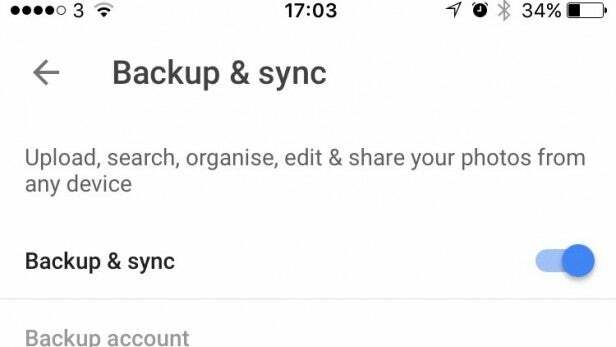
Alle foto's en video's die op uw iPhone zijn opgeslagen, worden geüpload naar de cloudopslagoplossing van Google.
Ga nu naar de Foto's-app op uw Android-telefoon en nadat u zich heeft aangemeld, vindt u al uw iPhone-foto's en -video's daar om te delen, bewerken en downloaden zoals u wilt.
Zet uw iTunes-muziek over
Hoewel muziekabonnementsdiensten nu allemaal razernij zijn, zullen de meeste voormalige iPhone-gebruikers een groot aantal mp3-muziektracks hebben verzameld via iTunes. Dit kan een belangrijke reden zijn om bij Apple te blijven.
Het zal je misschien verbazen hoe gemakkelijk het is om die nummers mee te nemen naar Android. Met Google Play Music kunt u die nummers zelfs naar de cloud sturen, zodat u er vanaf vrijwel elk aangesloten apparaat toegang toe heeft. Dit kost u ook geen cent.
Zorg ervoor dat al uw muziek is gesynchroniseerd met iTunes op uw computer. Installeer nu het Google Play Music Manager op uw computer, voer het uit en volg de instructies om tot 50.000 van uw muziektracks te uploaden naar de servers van Google.
Houd er rekening mee dat u een Google Wallet-account moet instellen, waarbij u de gegevens voor contant geld of creditcard moet invoeren, ook al betaalt u nergens voor.
Nadat uw muziek is geüpload, kunt u deze terugvinden via de Play Music-app op uw nieuwe Android-telefoon. Vanaf hier kunt u het streamen of downloaden naar uw telefoon.
OPMERKING: Direct media uploaden
Met al deze mediatypen - foto's, muziek en video's - kun je ze net zo gemakkelijk met een USB-kabel naar je Android-telefoon uploaden.
Sluit gewoon uw telefoon aan op de USB-poort van uw computer met behulp van een dergelijke kabel (die bij uw telefoon), en je kunt er bestanden naartoe slepen en neerzetten alsof het een externe harde schijf is of een simpele USB rijden.
Met Windows kun je gewoon aansluiten en gaan - kies gewoon Media-apparaat (MTP) op de Android-telefoon als daarom wordt gevraagd. Op Mac werkt het hetzelfde, maar je moet het Android-bestandsoverdracht applicatie voor de hand.

Als u klaar bent, zouden uw bestanden moeten verschijnen in de juiste media-apps op uw Android-telefoon.
Deze methode is een beetje ouderwets en een beetje onhandig, maar als je groot wilt overbrengen meerdere mediabestanden tegelijk en om ze lokaal op uw telefoon op te slaan, is het nog steeds een goede methode gebruiken.
Als uw Android-telefoon wordt geleverd met een microSD-sleuf, kunt u bestanden op dezelfde manier overbrengen, maar u moet eerst een SD-adapter kopen.
Apps
Vroeger was het grote verschil tussen Android en iOS apps. Nog maar een paar jaar geleden was de app store van Google een virtuele woestenij in vergelijking met die van Apple, die over de beste en nieuwste apps beschikte.
Als je je hier nog zorgen over maakt, stop ze dan uit je hoofd. Android heeft vrijwel alle grote apps die je maar wilt, en ook een flink aantal van de coole en eigenzinnige kleintjes.
Hier zijn enkele van de beste apps die u wellicht gewend bent te gebruiken op uw iPhone, en links naar de Android-versies.
Sociaal netwerken
Facebook
Twitter
Instagram
Tumblr
Pad
Pinterest
Communicatie en VoIP
Snapchat
WhatsApp
Facebook messenger
Postbus
Viber
Skype
Outlook
Nieuws en productiviteit
Zak
Wunderlist
Flipboard
Evernote
IFTTT
Dropbox
MS Office Mobile
Oh, en je kunt zelfs krijgen Apple Music in de Google Play Store nu.

Als games meer jouw ding zijn, kun je er zeker van zijn dat de Google Play Store inderdaad erg goed gestapeld is voor games. Nee, het is nog niet helemaal vergelijkbaar met iOS wat betreft bereik of kwaliteit, maar dat is het niet te ver achter, en er zijn al veel meer eersteklas games beschikbaar dan je tijd hebt Speel.
Hier zijn slechts een paar voorbeelden van populaire iOS-games die ook beschikbaar zijn voor Android:
Schuilkelder
Lara Croft GAAN
Monument Valley
TwoDots
Clash of Clans
Gedroogde pruim
Belachelijk vissen
Kingdom Rush Frontiers
Rayman-avonturen
Dus daar heb je het. De sprong maken van een iPhone naar een Android-telefoon is eenvoudiger dan ooit. Als je vragen hebt over het veranderen van dingen op het gebied van de smartphone, laat het ons dan weten in de comments hieronder.

